navigation system OPEL ASTRA K 2017.5 Handbok för infotainmentsystem
[x] Cancel search | Manufacturer: OPEL, Model Year: 2017.5, Model line: ASTRA K, Model: OPEL ASTRA K 2017.5Pages: 165, PDF Size: 2.97 MB
Page 55 of 165
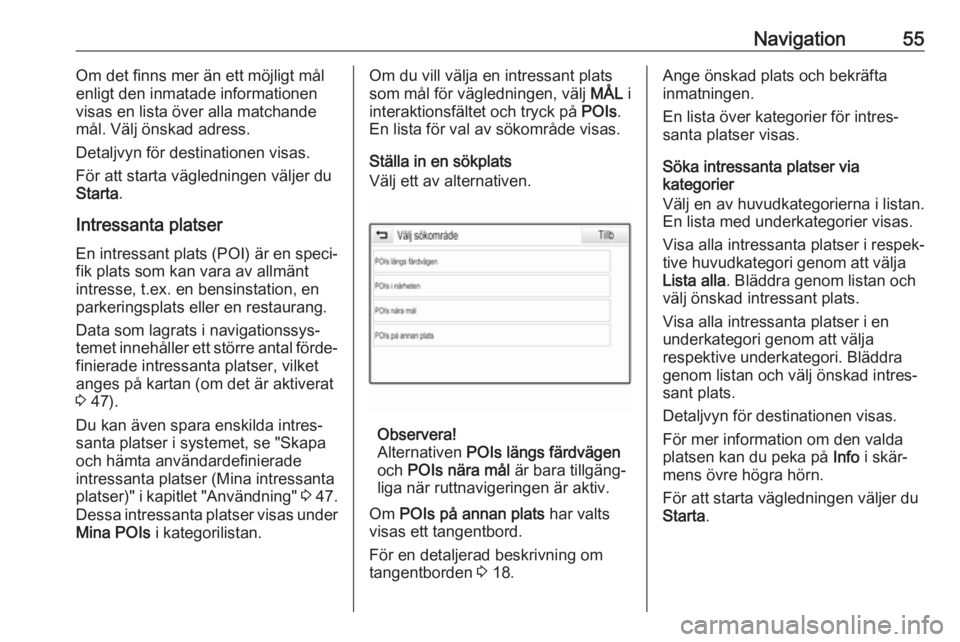
Navigation55Om det finns mer än ett möjligt mål
enligt den inmatade informationen
visas en lista över alla matchande
mål. Välj önskad adress.
Detaljvyn för destinationen visas.
För att starta vägledningen väljer du
Starta .
Intressanta platser
En intressant plats (POI) är en speci‐ fik plats som kan vara av allmänt
intresse, t.ex. en bensinstation, en
parkeringsplats eller en restaurang.
Data som lagrats i navigationssys‐
temet innehåller ett större antal förde‐
finierade intressanta platser, vilket
anges på kartan (om det är aktiverat
3 47).
Du kan även spara enskilda intres‐
santa platser i systemet, se "Skapa
och hämta användardefinierade
intressanta platser (Mina intressanta
platser)" i kapitlet "Användning" 3 47.
Dessa intressanta platser visas under Mina POIs i kategorilistan.Om du vill välja en intressant plats
som mål för vägledningen, välj MÅL i
interaktionsfältet och tryck på POIs.
En lista för val av sökområde visas.
Ställa in en sökplats
Välj ett av alternativen.
Observera!
Alternativen POIs längs färdvägen
och POIs nära mål är bara tillgäng‐
liga när ruttnavigeringen är aktiv.
Om POIs på annan plats har valts
visas ett tangentbord.
För en detaljerad beskrivning om
tangentborden 3 18.
Ange önskad plats och bekräfta
inmatningen.
En lista över kategorier för intres‐
santa platser visas.
Söka intressanta platser via
kategorier
Välj en av huvudkategorierna i listan.
En lista med underkategorier visas.
Visa alla intressanta platser i respek‐
tive huvudkategori genom att välja
Lista alla . Bläddra genom listan och
välj önskad intressant plats.
Visa alla intressanta platser i en
underkategori genom att välja
respektive underkategori. Bläddra genom listan och välj önskad intres‐
sant plats.
Detaljvyn för destinationen visas.
För mer information om den valda
platsen kan du peka på Info i skär‐
mens övre högra hörn.
För att starta vägledningen väljer du
Starta .
Page 59 of 165
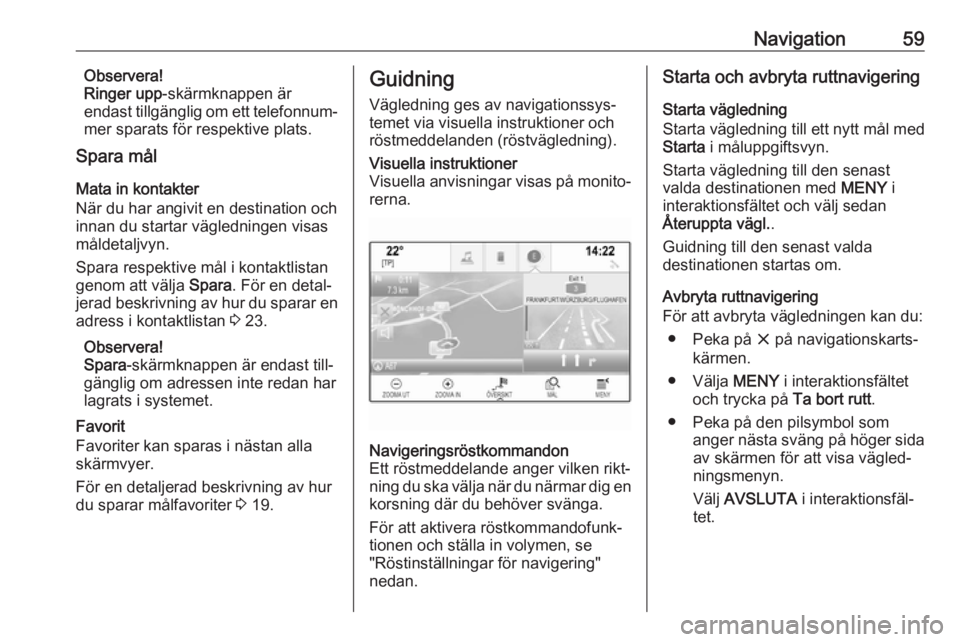
Navigation59Observera!
Ringer upp -skärmknappen är
endast tillgänglig om ett telefonnum‐
mer sparats för respektive plats.
Spara mål
Mata in kontakter
När du har angivit en destination och
innan du startar vägledningen visas måldetaljvyn.
Spara respektive mål i kontaktlistan
genom att välja Spara. För en detal‐
jerad beskrivning av hur du sparar en
adress i kontaktlistan 3 23.
Observera!
Spara -skärmknappen är endast till‐
gänglig om adressen inte redan har
lagrats i systemet.
Favorit
Favoriter kan sparas i nästan alla
skärmvyer.
För en detaljerad beskrivning av hur
du sparar målfavoriter 3 19.Guidning
Vägledning ges av navigationssys‐
temet via visuella instruktioner och
röstmeddelanden (röstvägledning).Visuella instruktioner
Visuella anvisningar visas på monito‐ rerna.Navigeringsröstkommandon
Ett röstmeddelande anger vilken rikt‐
ning du ska välja när du närmar dig en
korsning där du behöver svänga.
För att aktivera röstkommandofunk‐
tionen och ställa in volymen, se
"Röstinställningar för navigering"
nedan.Starta och avbryta ruttnavigering
Starta vägledning
Starta vägledning till ett nytt mål med
Starta i måluppgiftsvyn.
Starta vägledning till den senast
valda destinationen med MENY i
interaktionsfältet och välj sedan
Återuppta vägl. .
Guidning till den senast valda
destinationen startas om.
Avbryta ruttnavigering
För att avbryta vägledningen kan du:
● Peka på x på navigationskarts‐
kärmen.
● Välja MENY i interaktionsfältet
och trycka på Ta bort rutt.
● Peka på den pilsymbol som anger nästa sväng på höger sidaav skärmen för att visa vägled‐ningsmenyn.
Välj AVSLUTA i interaktionsfäl‐
tet.
Page 60 of 165
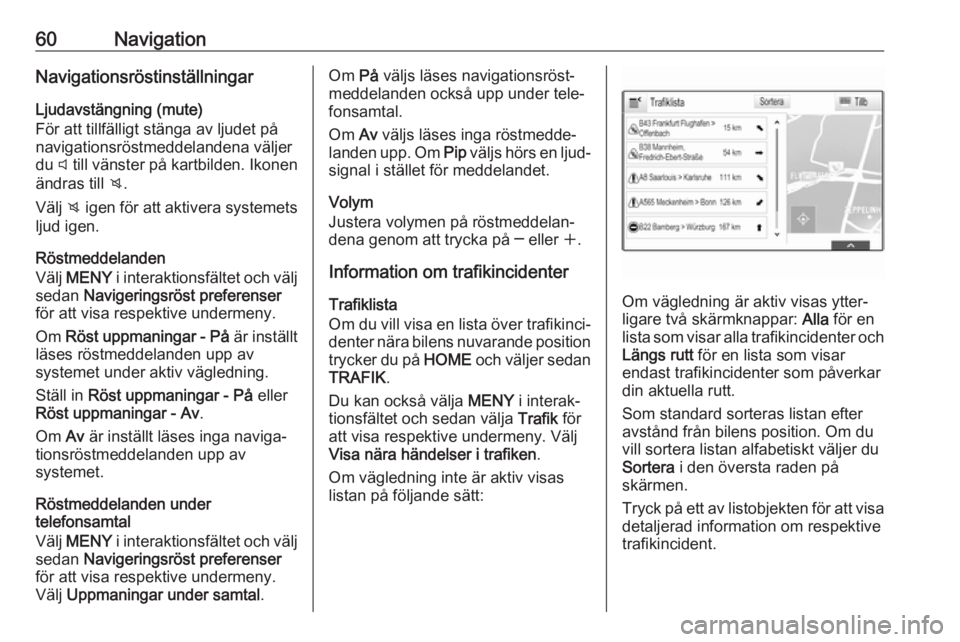
60NavigationNavigationsröstinställningar
Ljudavstängning (mute)
För att tillfälligt stänga av ljudet på
navigationsröstmeddelandena väljer
du y till vänster på kartbilden. Ikonen
ändras till z.
Välj z igen för att aktivera systemets
ljud igen.
Röstmeddelanden
Välj MENY i interaktionsfältet och välj
sedan Navigeringsröst preferenser
för att visa respektive undermeny.
Om Röst uppmaningar - På är inställt
läses röstmeddelanden upp av
systemet under aktiv vägledning.
Ställ in Röst uppmaningar - På eller
Röst uppmaningar - Av .
Om Av är inställt läses inga naviga‐
tionsröstmeddelanden upp av
systemet.
Röstmeddelanden under
telefonsamtal
Välj MENY i interaktionsfältet och välj
sedan Navigeringsröst preferenser
för att visa respektive undermeny.
Välj Uppmaningar under samtal .Om På väljs läses navigationsröst‐
meddelanden också upp under tele‐
fonsamtal.
Om Av väljs läses inga röstmedde‐
landen upp. Om Pip väljs hörs en ljud‐
signal i stället för meddelandet.
Volym
Justera volymen på röstmeddelan‐
dena genom att trycka på ─ eller w.
Information om trafikincidenter Trafiklista
Om du vill visa en lista över trafikinci‐
denter nära bilens nuvarande position trycker du på HOME och väljer sedan
TRAFIK .
Du kan också välja MENY i interak‐
tionsfältet och sedan välja Trafik för
att visa respektive undermeny. Välj
Visa nära händelser i trafiken .
Om vägledning inte är aktiv visas
listan på följande sätt:
Om vägledning är aktiv visas ytter‐
ligare två skärmknappar: Alla för en
lista som visar alla trafikincidenter och Längs rutt för en lista som visar
endast trafikincidenter som påverkar
din aktuella rutt.
Som standard sorteras listan efter
avstånd från bilens position. Om du
vill sortera listan alfabetiskt väljer du
Sortera i den översta raden på
skärmen.
Tryck på ett av listobjekten för att visa
detaljerad information om respektive
trafikincident.
Page 61 of 165
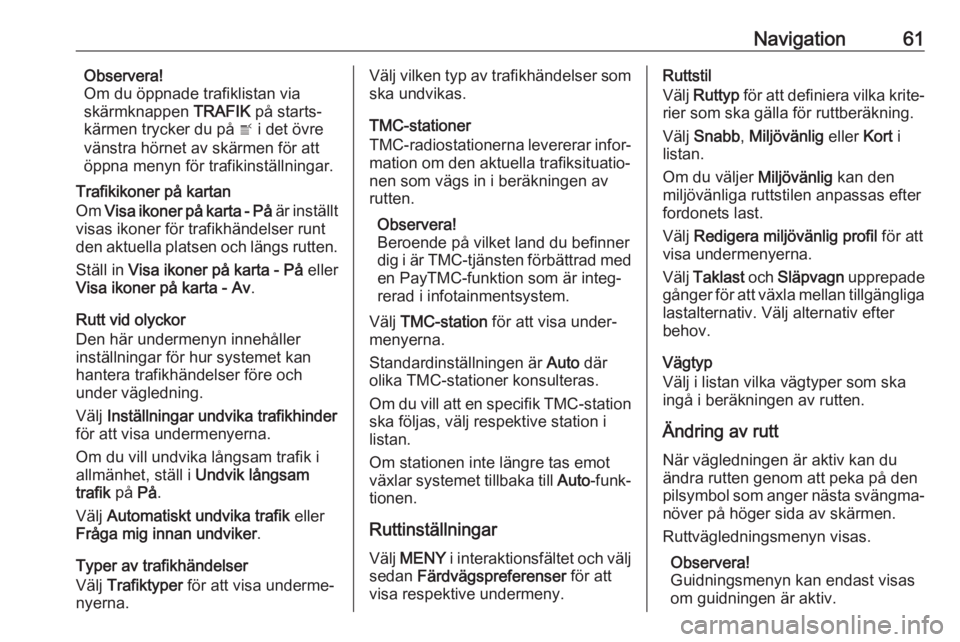
Navigation61Observera!
Om du öppnade trafiklistan via
skärmknappen TRAFIK på starts‐
kärmen trycker du på w i det övre
vänstra hörnet av skärmen för att
öppna menyn för trafikinställningar.
Trafikikoner på kartan
Om Visa ikoner på karta - På är inställt
visas ikoner för trafikhändelser runt
den aktuella platsen och längs rutten.
Ställ in Visa ikoner på karta - På eller
Visa ikoner på karta - Av .
Rutt vid olyckor
Den här undermenyn innehåller
inställningar för hur systemet kan
hantera trafikhändelser före och
under vägledning.
Välj Inställningar undvika trafikhinder
för att visa undermenyerna.
Om du vill undvika långsam trafik i
allmänhet, ställ i Undvik långsam
trafik på På.
Välj Automatiskt undvika trafik eller
Fråga mig innan undviker .
Typer av trafikhändelser
Välj Trafiktyper för att visa underme‐
nyerna.Välj vilken typ av trafikhändelser som ska undvikas.
TMC-stationer
TMC-radiostationerna levererar infor‐
mation om den aktuella trafiksituatio‐
nen som vägs in i beräkningen av
rutten.
Observera!
Beroende på vilket land du befinner
dig i är TMC-tjänsten förbättrad med
en PayTMC-funktion som är integ‐
rerad i infotainmentsystem.
Välj TMC-station för att visa under‐
menyerna.
Standardinställningen är Auto där
olika TMC-stationer konsulteras.
Om du vill att en specifik TMC-station ska följas, välj respektive station i
listan.
Om stationen inte längre tas emot
växlar systemet tillbaka till Auto-funk‐
tionen.
Ruttinställningar Välj MENY i interaktionsfältet och välj
sedan Färdvägspreferenser för att
visa respektive undermeny.Ruttstil
Välj Ruttyp för att definiera vilka krite‐
rier som ska gälla för ruttberäkning.
Välj Snabb , Miljövänlig eller Kort i
listan.
Om du väljer Miljövänlig kan den
miljövänliga ruttstilen anpassas efter
fordonets last.
Välj Redigera miljövänlig profil för att
visa undermenyerna.
Välj Taklast och Släpvagn upprepade
gånger för att växla mellan tillgängliga
lastalternativ. Välj alternativ efter
behov.
Vägtyp
Välj i listan vilka vägtyper som ska
ingå i beräkningen av rutten.
Ändring av rutt När vägledningen är aktiv kan du
ändra rutten genom att peka på den
pilsymbol som anger nästa svängma‐
növer på höger sida av skärmen.
Ruttvägledningsmenyn visas.
Observera!
Guidningsmenyn kan endast visas
om guidningen är aktiv.
Page 62 of 165
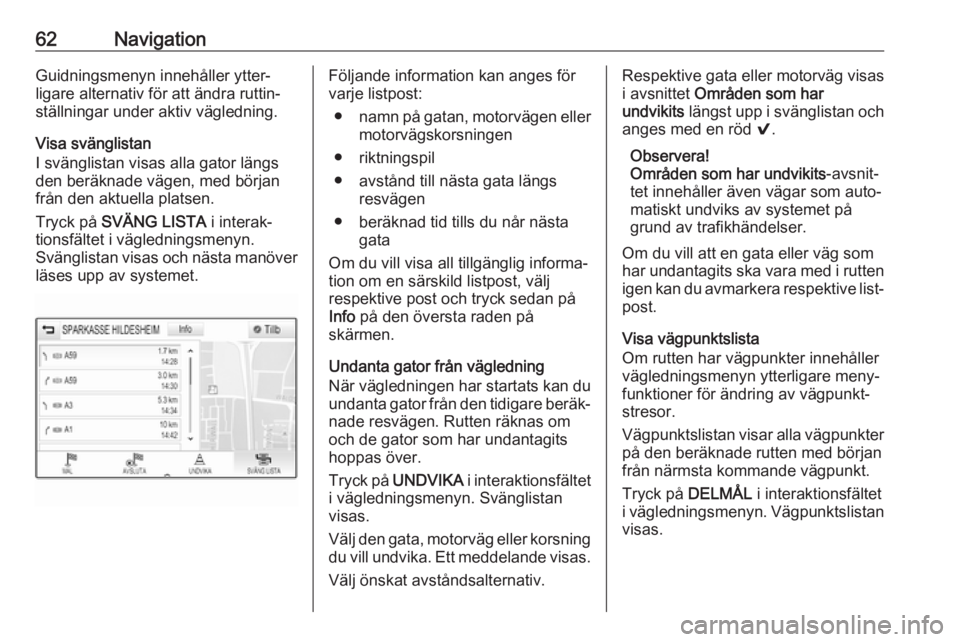
62NavigationGuidningsmenyn innehåller ytter‐ligare alternativ för att ändra ruttin‐
ställningar under aktiv vägledning.
Visa svänglistan
I svänglistan visas alla gator längs den beräknade vägen, med början
från den aktuella platsen.
Tryck på SVÄNG LISTA i interak‐
tionsfältet i vägledningsmenyn.
Svänglistan visas och nästa manöver läses upp av systemet.Följande information kan anges för
varje listpost:
● namn på gatan, motorvägen eller
motorvägskorsningen
● riktningspil
● avstånd till nästa gata längs resvägen
● beräknad tid tills du når nästa gata
Om du vill visa all tillgänglig informa‐
tion om en särskild listpost, välj
respektive post och tryck sedan på
Info på den översta raden på
skärmen.
Undanta gator från vägledning
När vägledningen har startats kan du
undanta gator från den tidigare beräk‐
nade resvägen. Rutten räknas om
och de gator som har undantagits
hoppas över.
Tryck på UNDVIKA i interaktionsfältet
i vägledningsmenyn. Svänglistan
visas.
Välj den gata, motorväg eller korsning
du vill undvika. Ett meddelande visas.
Välj önskat avståndsalternativ.Respektive gata eller motorväg visas
i avsnittet Områden som har
undvikits längst upp i svänglistan och
anges med en röd 9.
Observera!
Områden som har undvikits -avsnit‐
tet innehåller även vägar som auto‐
matiskt undviks av systemet på
grund av trafikhändelser.
Om du vill att en gata eller väg som har undantagits ska vara med i rutten
igen kan du avmarkera respektive list‐ post.
Visa vägpunktslista
Om rutten har vägpunkter innehåller
vägledningsmenyn ytterligare meny‐
funktioner för ändring av vägpunkt‐
stresor.
Vägpunktslistan visar alla vägpunkter
på den beräknade rutten med början
från närmsta kommande vägpunkt.
Tryck på DELMÅL i interaktionsfältet
i vägledningsmenyn. Vägpunktslistan visas.
Page 81 of 165
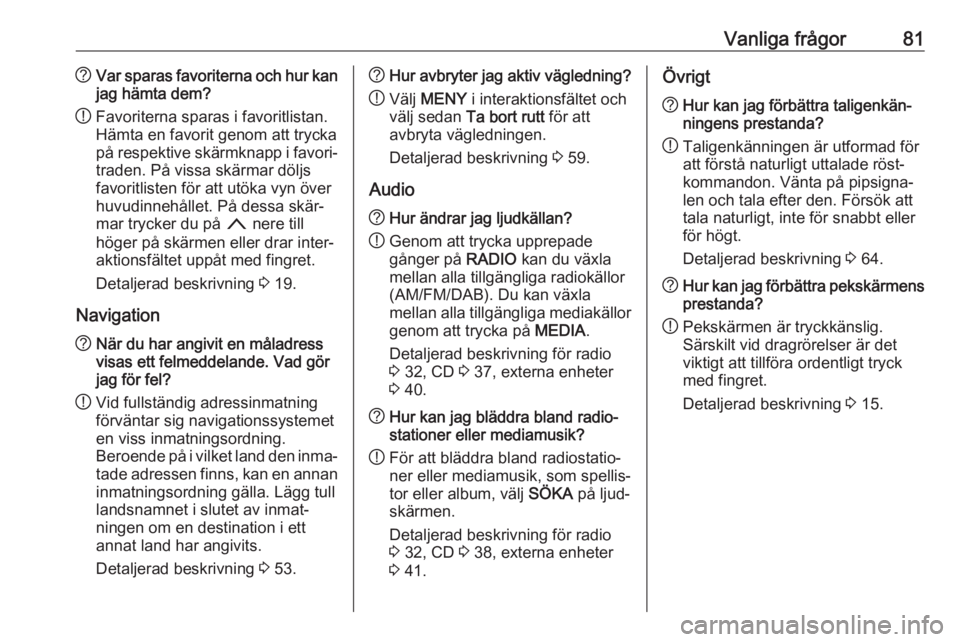
Vanliga frågor81?Var sparas favoriterna och hur kan
jag hämta dem?
! Favoriterna sparas i favoritlistan.
Hämta en favorit genom att trycka
på respektive skärmknapp i favori‐
traden. På vissa skärmar döljs
favoritlisten för att utöka vyn över huvudinnehållet. På dessa skär‐
mar trycker du på n nere till
höger på skärmen eller drar inter‐
aktionsfältet uppåt med fingret.
Detaljerad beskrivning 3 19.
Navigation? När du har angivit en måladress
visas ett felmeddelande. Vad gör
jag för fel?
! Vid fullständig adressinmatning
förväntar sig navigationssystemet
en viss inmatningsordning.
Beroende på i vilket land den inma‐
tade adressen finns, kan en annan inmatningsordning gälla. Lägg tull
landsnamnet i slutet av inmat‐
ningen om en destination i ett
annat land har angivits.
Detaljerad beskrivning 3 53.? Hur avbryter jag aktiv vägledning?
! Välj
MENY i interaktionsfältet och
välj sedan Ta bort rutt för att
avbryta vägledningen.
Detaljerad beskrivning 3 59.
Audio? Hur ändrar jag ljudkällan?
! Genom att trycka upprepade
gånger på RADIO kan du växla
mellan alla tillgängliga radiokällor (AM/FM/DAB). Du kan växla
mellan alla tillgängliga mediakällor genom att trycka på MEDIA.
Detaljerad beskrivning för radio
3 32, CD 3 37, externa enheter
3 40.? Hur kan jag bläddra bland radio‐
stationer eller mediamusik?
! För att bläddra bland radiostatio‐
ner eller mediamusik, som spellis‐
tor eller album, välj SÖKA på ljud‐
skärmen.
Detaljerad beskrivning för radio
3 32, CD 3 38, externa enheter
3 41.Övrigt? Hur kan jag förbättra taligenkän‐
ningens prestanda?
! Taligenkänningen är utformad för
att förstå naturligt uttalade röst‐
kommandon. Vänta på pipsigna‐
len och tala efter den. Försök att
tala naturligt, inte för snabbt eller
för högt.
Detaljerad beskrivning 3 64.? Hur kan jag förbättra pekskärmens
prestanda?
! Pekskärmen är tryckkänslig.
Särskilt vid dragrörelser är det
viktigt att tillföra ordentligt tryck
med fingret.
Detaljerad beskrivning 3 15.
Page 82 of 165
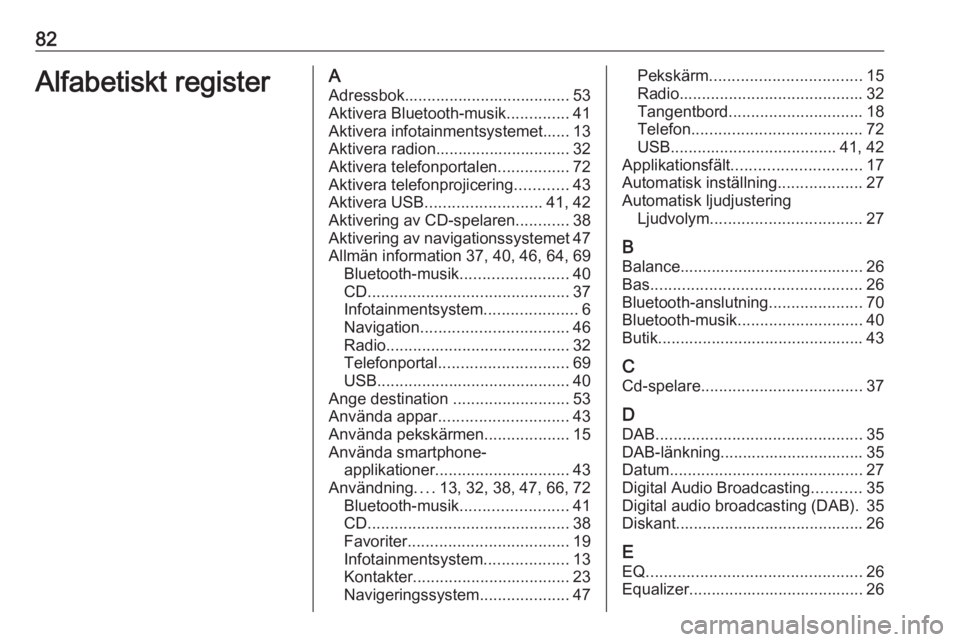
82Alfabetiskt registerAAdressbok..................................... 53
Aktivera Bluetooth-musik ..............41
Aktivera infotainmentsystemet...... 13
Aktivera radion.............................. 32
Aktivera telefonportalen ................72
Aktivera telefonprojicering ............43
Aktivera USB .......................... 41, 42
Aktivering av CD-spelaren ............38
Aktivering av navigationssystemet 47
Allmän information 37, 40, 46, 64, 69 Bluetooth-musik ........................40
CD ............................................. 37
Infotainmentsystem .....................6
Navigation ................................. 46
Radio ......................................... 32
Telefonportal ............................. 69
USB ........................................... 40
Ange destination ..........................53
Använda appar ............................. 43
Använda pekskärmen ...................15
Använda smartphone- applikationer .............................. 43
Användning ....13, 32, 38, 47, 66, 72
Bluetooth-musik ........................41
CD ............................................. 38
Favoriter .................................... 19
Infotainmentsystem ...................13
Kontakter ................................... 23
Navigeringssystem ....................47Pekskärm.................................. 15
Radio ......................................... 32
Tangentbord .............................. 18
Telefon ...................................... 72
USB ..................................... 41, 42
Applikationsfält ............................. 17
Automatisk inställning ...................27
Automatisk ljudjustering Ljudvolym .................................. 27
B Balance......................................... 26
Bas ............................................... 26
Bluetooth-anslutning .....................70
Bluetooth-musik ............................ 40
Butik.............................................. 43
C Cd-spelare .................................... 37
D
DAB .............................................. 35
DAB-länkning................................ 35
Datum ........................................... 27
Digital Audio Broadcasting ...........35
Digital audio broadcasting (DAB). 35
Diskant.......................................... 26
E EQ ................................................ 26
Equalizer....................................... 26
Page 83 of 165
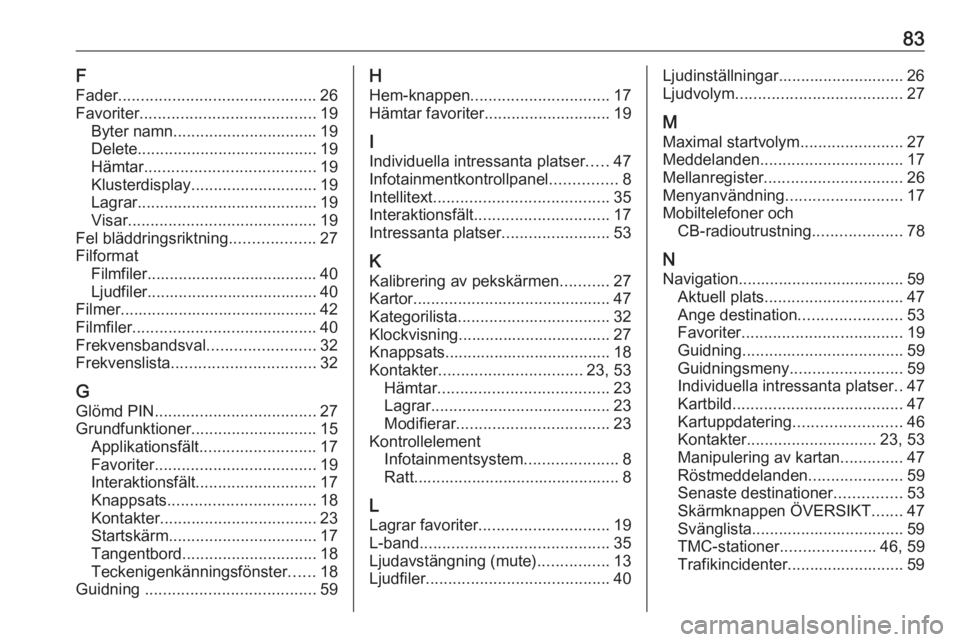
83F
Fader ............................................ 26
Favoriter ....................................... 19
Byter namn ................................ 19
Delete ........................................ 19
Hämtar ...................................... 19
Klusterdisplay ............................ 19
Lagrar ........................................ 19
Visar .......................................... 19
Fel bläddringsriktning ...................27
Filformat Filmfiler...................................... 40
Ljudfiler...................................... 40
Filmer............................................ 42
Filmfiler ......................................... 40
Frekvensbandsval ........................32
Frekvenslista ................................ 32
G Glömd PIN .................................... 27
Grundfunktioner ............................ 15
Applikationsfält .......................... 17
Favoriter .................................... 19
Interaktionsfält ........................... 17
Knappsats ................................. 18
Kontakter ................................... 23
Startskärm ................................. 17
Tangentbord .............................. 18
Teckenigenkänningsfönster ......18
Guidning ...................................... 59H
Hem-knappen ............................... 17
Hämtar favoriter ............................ 19
I
Individuella intressanta platser .....47
Infotainmentkontrollpanel ...............8
Intellitext ....................................... 35
Interaktionsfält .............................. 17
Intressanta platser ........................53
K Kalibrering av pekskärmen ...........27
Kartor ............................................ 47
Kategorilista .................................. 32
Klockvisning.................................. 27
Knappsats..................................... 18
Kontakter ................................ 23, 53
Hämtar ...................................... 23
Lagrar ........................................ 23
Modifierar .................................. 23
Kontrollelement Infotainmentsystem .....................8
Ratt.............................................. 8
L
Lagrar favoriter ............................. 19
L-band .......................................... 35
Ljudavstängning (mute) ................13
Ljudfiler ......................................... 40Ljudinställningar............................ 26
Ljudvolym ..................................... 27
M
Maximal startvolym .......................27
Meddelanden ................................ 17
Mellanregister ............................... 26
Menyanvändning ..........................17
Mobiltelefoner och CB-radioutrustning ....................78
N Navigation..................................... 59 Aktuell plats ............................... 47
Ange destination .......................53
Favoriter .................................... 19
Guidning .................................... 59
Guidningsmeny ......................... 59
Individuella intressanta platser ..47
Kartbild ...................................... 47
Kartuppdatering ........................ 46
Kontakter ............................. 23, 53
Manipulering av kartan ..............47
Röstmeddelanden .....................59
Senaste destinationer ...............53
Skärmknappen ÖVERSIKT .......47
Svänglista.................................. 59
TMC-stationer .....................46, 59
Trafikincidenter.......................... 59
Page 95 of 165
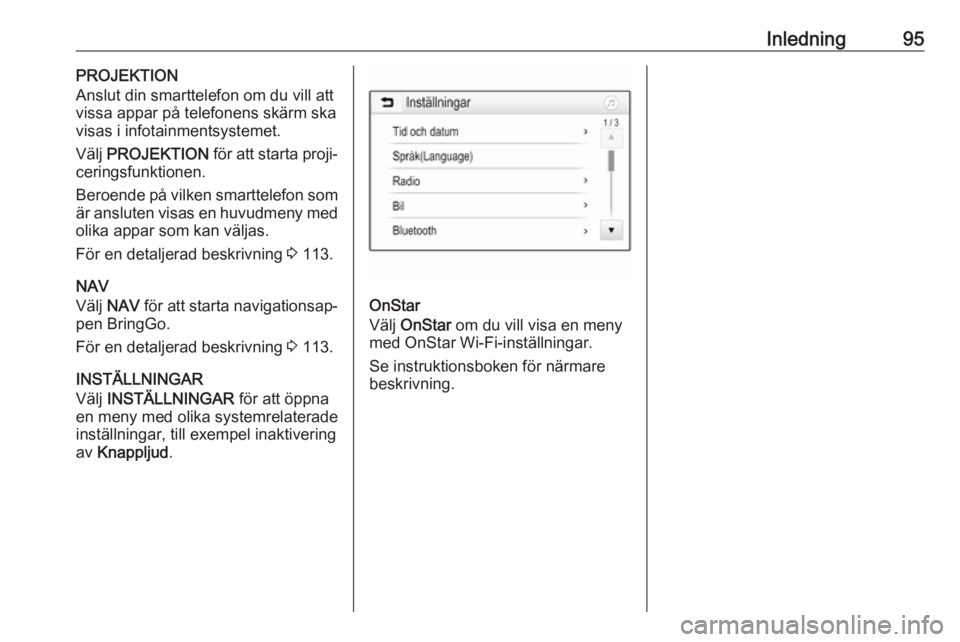
Inledning95PROJEKTION
Anslut din smarttelefon om du vill att
vissa appar på telefonens skärm ska
visas i infotainmentsystemet.
Välj PROJEKTION för att starta proji‐
ceringsfunktionen.
Beroende på vilken smarttelefon som är ansluten visas en huvudmeny med
olika appar som kan väljas.
För en detaljerad beskrivning 3 113.
NAV
Välj NAV för att starta navigationsap‐
pen BringGo.
För en detaljerad beskrivning 3 113.
INSTÄLLNINGAR
Välj INSTÄLLNINGAR för att öppna
en meny med olika systemrelaterade
inställningar, till exempel inaktivering
av Knappljud .
OnStar
Välj OnStar om du vill visa en meny
med OnStar Wi-Fi-inställningar.
Se instruktionsboken för närmare
beskrivning.
Page 114 of 165
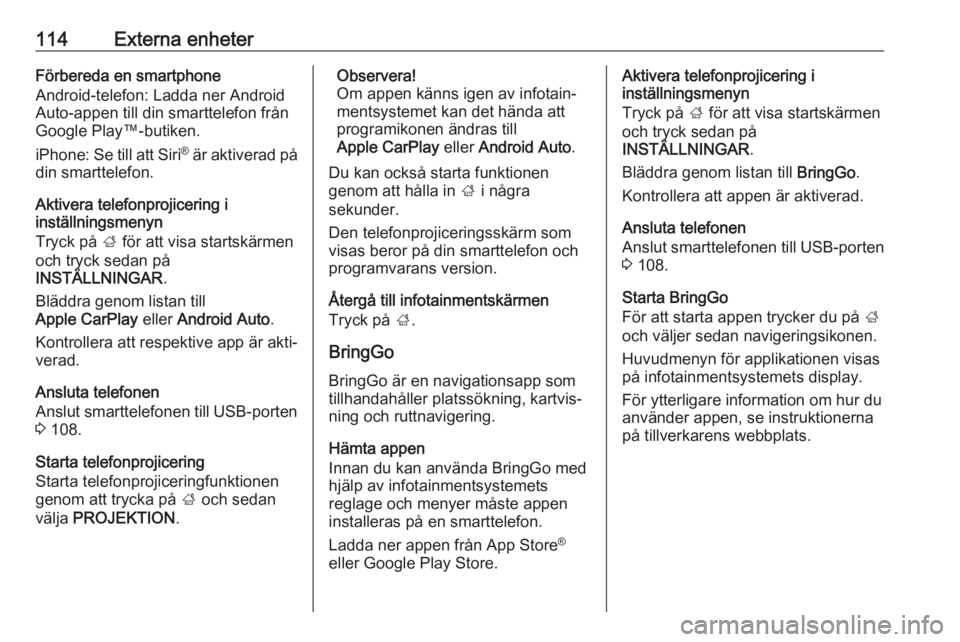
114Externa enheterFörbereda en smartphone
Android-telefon: Ladda ner Android Auto-appen till din smarttelefon från
Google Play™-butiken.
iPhone: Se till att Siri®
är aktiverad på
din smarttelefon.
Aktivera telefonprojicering i
inställningsmenyn
Tryck på ; för att visa startskärmen
och tryck sedan på
INSTÄLLNINGAR .
Bläddra genom listan till
Apple CarPlay eller Android Auto .
Kontrollera att respektive app är akti‐
verad.
Ansluta telefonen
Anslut smarttelefonen till USB-porten 3 108.
Starta telefonprojicering
Starta telefonprojiceringfunktionen
genom att trycka på ; och sedan
välja PROJEKTION .Observera!
Om appen känns igen av infotain‐
mentsystemet kan det hända att programikonen ändras till
Apple CarPlay eller Android Auto .
Du kan också starta funktionen
genom att hålla in ; i några
sekunder.
Den telefonprojiceringsskärm som
visas beror på din smarttelefon och
programvarans version.
Återgå till infotainmentskärmen
Tryck på ;.
BringGo
BringGo är en navigationsapp som
tillhandahåller platssökning, kartvis‐
ning och ruttnavigering.
Hämta appen
Innan du kan använda BringGo med hjälp av infotainmentsystemets
reglage och menyer måste appen
installeras på en smarttelefon.
Ladda ner appen från App Store ®
eller Google Play Store.Aktivera telefonprojicering i
inställningsmenyn
Tryck på ; för att visa startskärmen
och tryck sedan på
INSTÄLLNINGAR .
Bläddra genom listan till BringGo.
Kontrollera att appen är aktiverad.
Ansluta telefonen
Anslut smarttelefonen till USB-porten 3 108.
Starta BringGo
För att starta appen trycker du på ;
och väljer sedan navigeringsikonen.
Huvudmenyn för applikationen visas
på infotainmentsystemets display.
För ytterligare information om hur du
använder appen, se instruktionerna
på tillverkarens webbplats.